C言語でのプログラミング ~おまじない~ [プログラミング]
こんにちは、rollです。
本当は開発環境のインストールについて書こうと思ったのですが
訳あって、今回はこのブログでC言語でのプログラミングを勉強するうえで
C言語でプログラムを書くときの「おまじない」について書いてみようと思います。
覚えてもらいたい「おまじない」は2つです。
まず先に下のプログラムのソースコードをボーっと眺めてみてください。
書いてあることの意味は分からなくても大丈夫です。
(programming01.c)
これも立派なプログラムです。
実行結果は下のようになります。
(実行例)
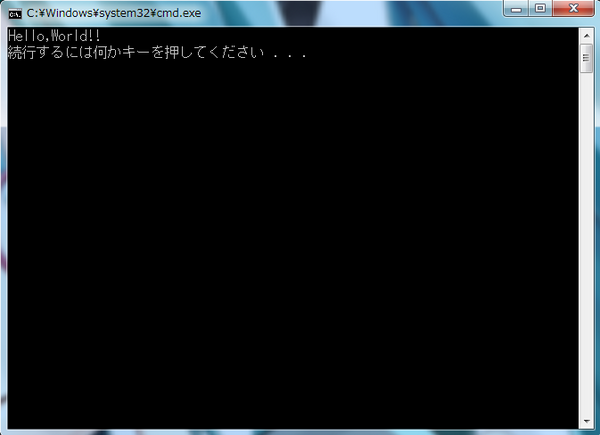
このプログラムは「Hello,World!!」という文字列を表示して終了します。
1つ目の覚えてもらいたいことは
「C言語のプログラムの始まりは『main関数』である」
…と、いうことです。
main関数というのは
C言語で書いたプログラムは、このmain関数から処理をスタートします。
なのでmain関数はC言語でプログラミングする上で
毎回必ず書かなければならないものなのです。
ごちゃごちゃ書きましたが下の部分を「おまじない」として覚えてもらえれば大丈夫です。
2つ目の覚えてもらいたいことは
詳しくは(今は)書きませんが「文字の入出力」に必要なものなので
これも毎回書くものだと思ってもらえれば大丈夫です。
ここまで2つの「おまじない」を紹介しました。
1つ目は「main関数」
2つ目は「#include <stdio.h>」
まとめると下の4行になります。
この4行はC言語でプログラミングする上で重要なものなので
意味は分からなくても「おまじない」として覚えてもらえればと思います。
覚えられなければ適宜、上のソースコードをコピー&ペーストして頂いて構いません。
今回の記事の中で初めての言葉が出てきたと思います。
「main関数?」「そもそも『関数』ってなんだ?」
「『#include』って何?」「『return 0;』って何をしているの?」「『void』って何?」
それらについては追々記事にしようと思っていますのでお待ちいただければ…(汗)
それでは、今回はこの辺で。
本当は開発環境のインストールについて書こうと思ったのですが
訳あって、今回はこのブログでC言語でのプログラミングを勉強するうえで
C言語でプログラムを書くときの「おまじない」について書いてみようと思います。
覚えてもらいたい「おまじない」は2つです。
1つ目のおまじない ~main関数~
まず先に下のプログラムのソースコードをボーっと眺めてみてください。
書いてあることの意味は分からなくても大丈夫です。
(programming01.c)
#include <stdio.h>
int main(void){
printf("Hello,World!!");
return 0;
}
これも立派なプログラムです。
実行結果は下のようになります。
(実行例)
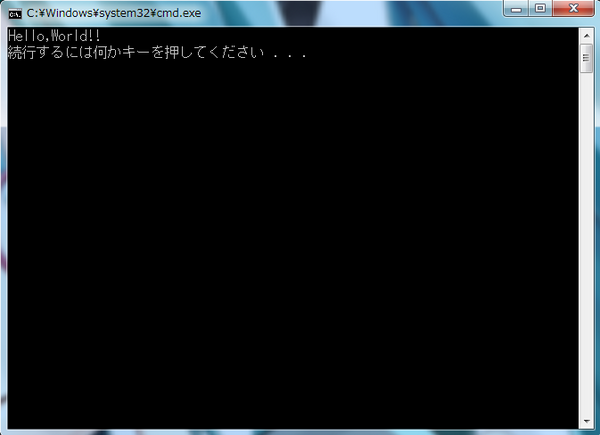
このプログラムは「Hello,World!!」という文字列を表示して終了します。
1つ目の覚えてもらいたいことは
「C言語のプログラムの始まりは『main関数』である」
…と、いうことです。
main関数というのは
int main(void){
printf("Hello,World!!");
return 0;
}
C言語で書いたプログラムは、このmain関数から処理をスタートします。
なのでmain関数はC言語でプログラミングする上で
毎回必ず書かなければならないものなのです。
ごちゃごちゃ書きましたが下の部分を「おまじない」として覚えてもらえれば大丈夫です。
int main(void){
return 0;
}
2つ目のおまじない ~#include <stdio.h>~
2つ目の覚えてもらいたいことは
#include <stdio.h>
詳しくは(今は)書きませんが「文字の入出力」に必要なものなので
これも毎回書くものだと思ってもらえれば大丈夫です。
ここまで2つの「おまじない」を紹介しました。
1つ目は「main関数」
2つ目は「#include <stdio.h>」
まとめると下の4行になります。
#include <stdio.h>
int main(void){
return 0;
}
この4行はC言語でプログラミングする上で重要なものなので
意味は分からなくても「おまじない」として覚えてもらえればと思います。
覚えられなければ適宜、上のソースコードをコピー&ペーストして頂いて構いません。
今回の記事の中で初めての言葉が出てきたと思います。
「main関数?」「そもそも『関数』ってなんだ?」
「『#include』って何?」「『return 0;』って何をしているの?」「『void』って何?」
それらについては追々記事にしようと思っていますのでお待ちいただければ…(汗)
それでは、今回はこの辺で。
バッチファイルってなに? [バッチファイル]
こんにちは、rollです。
みなさんはコマンドプロンプトの画面を見たことはありますか?
[スタート] > [すべてのプログラム] > [アクセサリ] > [コマンドプロンプト]
…から開くことのできるあれです。
つい最近Windowsのコマンドプロンプトからコマンドを実行して
ユーザーを作成する機会がありました。
ただ、ユーザーを作成するだけならコントロールパネルからでもできますよね?
じゃあコマンドで実行する利点、メリットは何なのか?
コマンドはテキストベースです。
テキストなので、もちろんファイルにまとめることができます。
つまり…
「指示するコマンドをファイルとしてまとめておき、そのファイルを実行する」
…と、いうことができます。
このコマンドをまとめたファイルを「バッチファイル」と言います。
使い方としては、たとえば(現実的ではないかもしれませんが)
ユーザーを100人作成したいときにバッチファイルを使えば
数行のコマンドを書くだけでユーザーを作成できます。
これをコントロールパネルから操作しようとすると途方もない作業になりますね。
…と、ここで1つ処理の例を書いてみようと思います。
下のバッチファイルに書かれたコマンドで行いたいことは
1.デスクトップに「make」という名前のフォルダを作成
2.バッチファイルが置かれているフォルダ(階層)に置かれている
すべてのフォルダの名前を取得
3.取得した名前をテキストファイル(list.txt)として出力する
…以上です。
(FolderListOutput.bat)
上のコマンドをコピー、ペーストで構わないので
新規のテキストファイルに書いてみてください。
そして保存し実行する時はファイルの拡張子の変更が必要になります。
拡張子については拡張子って何?を参照してください。
拡張子を変更する方法は記事の最後で紹介します。
[重要]
上記のバッチファイルを実行したことにより
ファイルが消えたりなどはしないはずですが
バッチファイルの実行は自己責任の上でお願いします。
実行結果1 (デスクトップに「make」フォルダが無いとき)
※ユーザー名は伏せています。
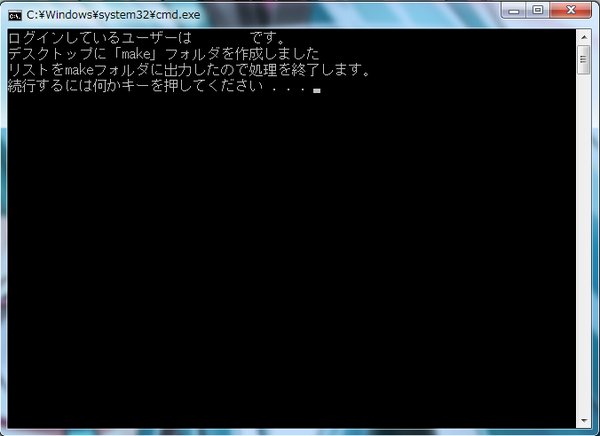
実行結果2 (デスクトップに「make」フォルダが有るとき)
※ユーザー名は伏せています。
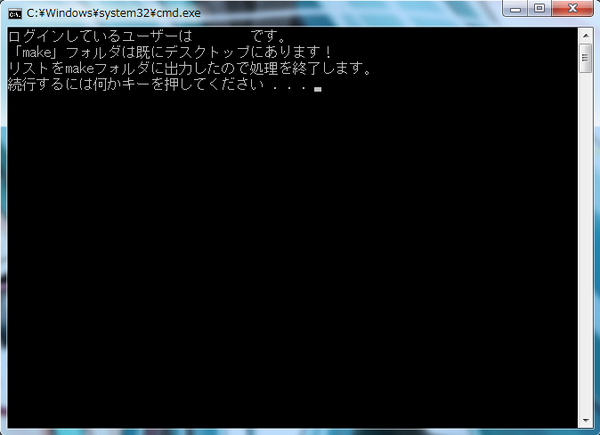
バッチファイルであるFolderListOutput.batの内容については
次回以降、書いていこうと思います。
今回の目的は
・バッチファイルがどのようなものか知る ( = コマンドの集まり)
・バッチファイルの拡張子を知る ( = .bat)
…でしたので、ここで今回は終わろうと思います。
テキストファイルとして保存したコマンドを実行しようとしても
期待している結果は得られません。
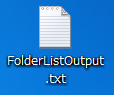
バッチファイルとしてPCに認識させるには拡張子を変更する必要があります。
結果としては以下のようになればOKです。
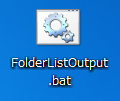
!以下の手順は拡張子を表示してから行ってください!
拡張子を変更する方法は簡単で
ただ単純にファイル名の後ろの拡張子「.txt」を「.bat」に直せばOKです。
ただし、拡張子を表示していない状態でファイル名の後ろに拡張子を足しても
自動でファイル名の後ろに拡張子が足されるので注意してください。
例) FolderListOutput.bat.txt のようになってしまいます…。
バッチファイルの実行はファイルをダブルクリックで行えます。
みなさんはコマンドプロンプトの画面を見たことはありますか?
[スタート] > [すべてのプログラム] > [アクセサリ] > [コマンドプロンプト]
…から開くことのできるあれです。
つい最近Windowsのコマンドプロンプトからコマンドを実行して
ユーザーを作成する機会がありました。
ただ、ユーザーを作成するだけならコントロールパネルからでもできますよね?
じゃあコマンドで実行する利点、メリットは何なのか?
処理を自動化、効率化することができる
コマンドはテキストベースです。
テキストなので、もちろんファイルにまとめることができます。
つまり…
「指示するコマンドをファイルとしてまとめておき、そのファイルを実行する」
…と、いうことができます。
このコマンドをまとめたファイルを「バッチファイル」と言います。
使い方としては、たとえば(現実的ではないかもしれませんが)
ユーザーを100人作成したいときにバッチファイルを使えば
数行のコマンドを書くだけでユーザーを作成できます。
これをコントロールパネルから操作しようとすると途方もない作業になりますね。
…と、ここで1つ処理の例を書いてみようと思います。
下のバッチファイルに書かれたコマンドで行いたいことは
1.デスクトップに「make」という名前のフォルダを作成
2.バッチファイルが置かれているフォルダ(階層)に置かれている
すべてのフォルダの名前を取得
3.取得した名前をテキストファイル(list.txt)として出力する
…以上です。
(FolderListOutput.bat)
@rem 作成者 roll 2016/03/19
@echo off
echo ログインしているユーザーは %USERNAME% です。
mkdir C:\Users\%USERNAME%\Desktop\make > nul 2>&1
if ERRORLEVEL 1 echo makeフォルダはデスクトップにあります
if not ERRORLEVEL 1 echo makeフォルダを作成しました
dir /b /ad > C:\Users\%USERNAME%\Desktop\make\list.txt
echo リストをmakeフォルダに出力したので処理を終了します。
pause上のコマンドをコピー、ペーストで構わないので
新規のテキストファイルに書いてみてください。
そして保存し実行する時はファイルの拡張子の変更が必要になります。
拡張子については拡張子って何?を参照してください。
拡張子を変更する方法は記事の最後で紹介します。
[重要]
上記のバッチファイルを実行したことにより
ファイルが消えたりなどはしないはずですが
バッチファイルの実行は自己責任の上でお願いします。
実行結果1 (デスクトップに「make」フォルダが無いとき)
※ユーザー名は伏せています。
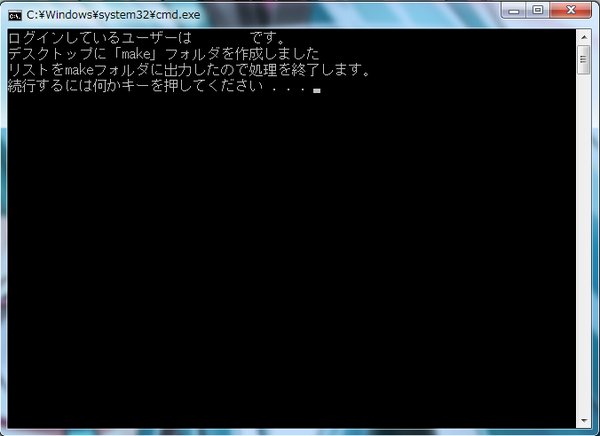
実行結果2 (デスクトップに「make」フォルダが有るとき)
※ユーザー名は伏せています。
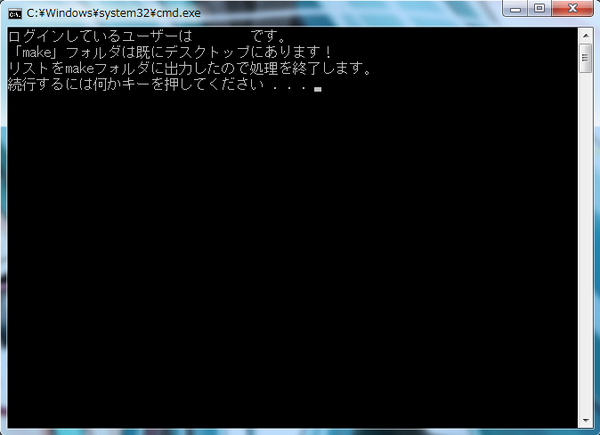
バッチファイルであるFolderListOutput.batの内容については
次回以降、書いていこうと思います。
今回の目的は
・バッチファイルがどのようなものか知る ( = コマンドの集まり)
・バッチファイルの拡張子を知る ( = .bat)
…でしたので、ここで今回は終わろうと思います。
※拡張子を変更する方法
テキストファイルとして保存したコマンドを実行しようとしても
期待している結果は得られません。
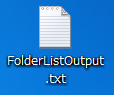
バッチファイルとしてPCに認識させるには拡張子を変更する必要があります。
結果としては以下のようになればOKです。
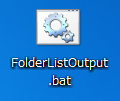
!以下の手順は拡張子を表示してから行ってください!
拡張子を変更する方法は簡単で
ただ単純にファイル名の後ろの拡張子「.txt」を「.bat」に直せばOKです。
ただし、拡張子を表示していない状態でファイル名の後ろに拡張子を足しても
自動でファイル名の後ろに拡張子が足されるので注意してください。
例) FolderListOutput.bat.txt のようになってしまいます…。
バッチファイルの実行はファイルをダブルクリックで行えます。
拡張子って何? [必要な知識]
こんにちは、rollです。
今回はいろいろな場面で出てくる「ファイルの拡張子」について書いてみようと思います。
拡張子とはどんな種類のファイルにも大体はついている
ファイル名の最後に付いてくる「.」で始まるアルファベットの文字列のことです。
※もし、拡張子が表示されないようであれば
ファイルの拡張子を表示してみるを参考に表示してみてください。
有名どころを挙げれば
音楽ファイルには「.mp3」「.wav」「.ogg」「.wmv」などでしょうか?
画像ファイルには「.jpg」「.png」「.bmp」「.gif」でしょうか?
他にもExcelファイルであれば「.xlsx」「.xlsm」や
Wordファイルであれば「.docx」だったりしますね。
拡張子の必要性について書いてみようと思います。
拡張子には様々な種類があるのは上の例を見てもらえば一目瞭然だと思います。
例えば同じ音楽ファイルでも複数の種類の拡張子が存在します。
なんでこんなに種類があるのでしょうか?
理由としては「ファイルのフォーマット毎に違う拡張子が付いている」というのがあるのですが。
利点は比較的単純なもので
「拡張子を見ただけで(ある程度)どんなファイルか想像できる」ことと
「拡張子を指定することで、そのファイルを実行するプログラムを指定できる」ことがあります。
「拡張子を見ただけで(ある程度)どんなファイルか想像できる」というのは
ユーザーである私たち人間から見た利点です。
例えば「music.mp3」というファイルがあるとします。
拡張子を把握している人間からすれば
『このファイルは音楽ファイルだな』と想像することができます。
また「document.docx」であれば『Wordのファイルだな』と想像できます。
「拡張子を指定することで、そのファイルを実行するプログラムを指定できる」というのは
コンピューターから見た利点です。
例えば『拡張子「.docx」のファイルはWordで開く』といったルールを作ることができます。
そうすることでファイルの製作者の意図しないプログラムで
ファイルを開くことを回避することができます。
拡張子「.docx」のファイルをExcelで開く人を私は見たことがありませんが
それはコンピューターの内部で
拡張子とその拡張子を持ったファイルを開くプログラムが対応付けられているからなのです。
例外としてユーザーがファイルを開く際にプログラムを指定することもできますが
それは日常的にはあまり無いことではないでしょうか?
…以上、駆け足ではありましたが
ファイルの拡張子について書いてみました。
今回はいろいろな場面で出てくる「ファイルの拡張子」について書いてみようと思います。
拡張子って何?
拡張子とはどんな種類のファイルにも大体はついている
ファイル名の最後に付いてくる「.」で始まるアルファベットの文字列のことです。
※もし、拡張子が表示されないようであれば
ファイルの拡張子を表示してみるを参考に表示してみてください。
有名どころを挙げれば
音楽ファイルには「.mp3」「.wav」「.ogg」「.wmv」などでしょうか?
画像ファイルには「.jpg」「.png」「.bmp」「.gif」でしょうか?
他にもExcelファイルであれば「.xlsx」「.xlsm」や
Wordファイルであれば「.docx」だったりしますね。
なんで拡張子なんてあるの?
拡張子の必要性について書いてみようと思います。
拡張子には様々な種類があるのは上の例を見てもらえば一目瞭然だと思います。
例えば同じ音楽ファイルでも複数の種類の拡張子が存在します。
なんでこんなに種類があるのでしょうか?
理由としては「ファイルのフォーマット毎に違う拡張子が付いている」というのがあるのですが。
ファイルのフォーマット毎に違う拡張子が付いていると
どういう利点があるのか?
利点は比較的単純なもので
「拡張子を見ただけで(ある程度)どんなファイルか想像できる」ことと
「拡張子を指定することで、そのファイルを実行するプログラムを指定できる」ことがあります。
「拡張子を見ただけで(ある程度)どんなファイルか想像できる」というのは
ユーザーである私たち人間から見た利点です。
例えば「music.mp3」というファイルがあるとします。
拡張子を把握している人間からすれば
『このファイルは音楽ファイルだな』と想像することができます。
また「document.docx」であれば『Wordのファイルだな』と想像できます。
「拡張子を指定することで、そのファイルを実行するプログラムを指定できる」というのは
コンピューターから見た利点です。
例えば『拡張子「.docx」のファイルはWordで開く』といったルールを作ることができます。
そうすることでファイルの製作者の意図しないプログラムで
ファイルを開くことを回避することができます。
拡張子「.docx」のファイルをExcelで開く人を私は見たことがありませんが
それはコンピューターの内部で
拡張子とその拡張子を持ったファイルを開くプログラムが対応付けられているからなのです。
例外としてユーザーがファイルを開く際にプログラムを指定することもできますが
それは日常的にはあまり無いことではないでしょうか?
…以上、駆け足ではありましたが
ファイルの拡張子について書いてみました。
ファイルの拡張子を表示してみる [PCの操作]
こんにちは、rollです。
今回はファイルの拡張子の表示をしてみようと思います。
パソコンの勉強を進めていくと(プログラミングに限らず)
いずれファイルの拡張子の存在に出会います。
その時に「拡張子ってどうやって確認すればいいの?」とならないように
今のうちに設定をしてしまいましょう。
設定といっても実はたいした作業ではありません。
およそ1分もかからず終わります。
それでは、設定を始めましょう。
1.まずは「エクスプローラー」を起動しましょう。

↑こんなアイコンが画面下側にあると思うのでこれをクリックしてください。
※アイコンが無い場合は記事の最後に書いてある方法を試してください。
2.「エクスプローラー」が立ち上がったら下の順番にキーを入力してください。
「Altキー」 → 「Tキー」 → 「Oキー」
3.すると「フォルダーオプション」が表示されると思います。
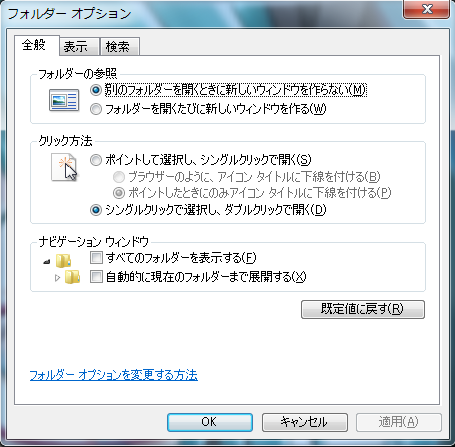
4.「フォルダーオプション」が表示されたら「表示」タブをクリックして
「詳細設定」の中にある「登録されている拡張子は表示しない」の
チェックを外してOKを押せば設定は終わりです。
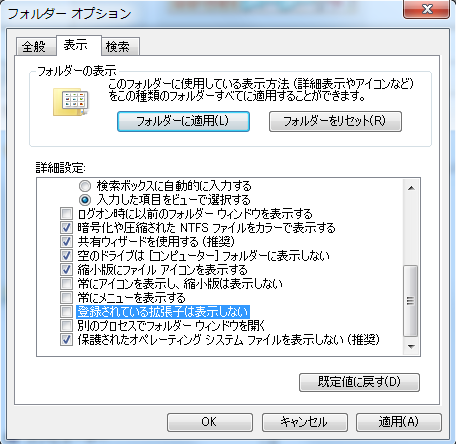
1.「Windowsキー(スペースキーの近くにあります)」と「Rキー」を同時に押してください。
2.すると「ファイル名を指定して実行」のダイアログが出ると思います。
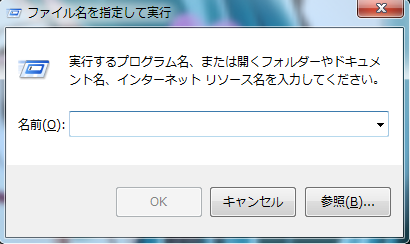
3.ダイアログに「explorer.exe」と入力してOKを押してください。
すると「エクスプローラー」が起動します。
今回はファイルの拡張子の表示をしてみようと思います。
パソコンの勉強を進めていくと(プログラミングに限らず)
いずれファイルの拡張子の存在に出会います。
その時に「拡張子ってどうやって確認すればいいの?」とならないように
今のうちに設定をしてしまいましょう。
「ファイルの拡張子を表示する設定」って何をすればいいの?
設定といっても実はたいした作業ではありません。
およそ1分もかからず終わります。
それでは、設定を始めましょう。
1.まずは「エクスプローラー」を起動しましょう。
↑こんなアイコンが画面下側にあると思うのでこれをクリックしてください。
※アイコンが無い場合は記事の最後に書いてある方法を試してください。
2.「エクスプローラー」が立ち上がったら下の順番にキーを入力してください。
「Altキー」 → 「Tキー」 → 「Oキー」
3.すると「フォルダーオプション」が表示されると思います。
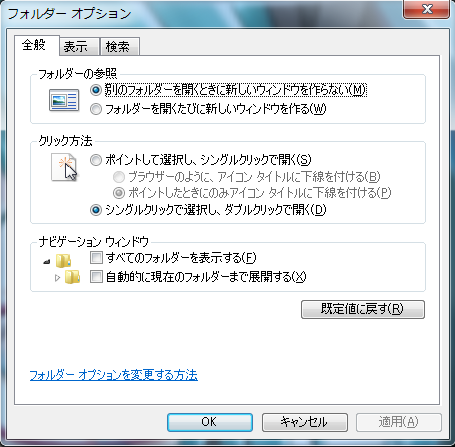
4.「フォルダーオプション」が表示されたら「表示」タブをクリックして
「詳細設定」の中にある「登録されている拡張子は表示しない」の
チェックを外してOKを押せば設定は終わりです。
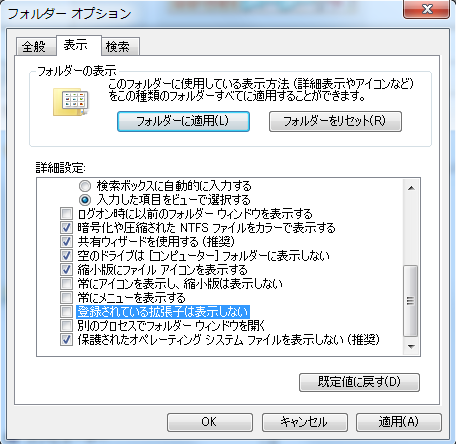
※「エクスプローラー」のアイコンが無いとき
1.「Windowsキー(スペースキーの近くにあります)」と「Rキー」を同時に押してください。
2.すると「ファイル名を指定して実行」のダイアログが出ると思います。
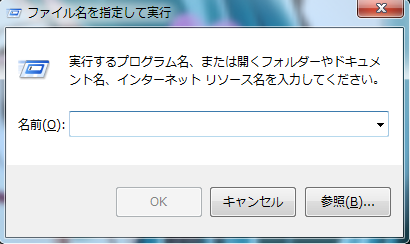
3.ダイアログに「explorer.exe」と入力してOKを押してください。
すると「エクスプローラー」が起動します。
コンパイル言語とスクリプト言語 [プログラミング]
こんにちは、rollです。
プログラミング言語には様々な種類があります。
「Java」や「C言語」「C#」「JavaScript」「Ruby」など世の中にはたくさんの言語があります。
でも、その多くはコンパイル言語とスクリプト言語の2種類に大別できます。
その名のとおり実行前にコンパイルを必要とする言語のことです。
コンパイラを使って機械語に変換するんでしたね。
関連する記事 : コンパイルやビルドという作業
スクリプト言語はコンパイル言語のように事前にコンパイルを行う必要がありません。
「それならどうやって実行可能ファイルを作るの?」
…それは、プログラムを実行するたびに必要な分だけコンパイルを行っているのです。
イメージしてみてください。
あなたは日本人です。仮に英語を話すことができないとします。
そんなあなたが、アメリカ人と英語で話さなければいけない状況になりました。
どうすれば良いのでしょうか?
…通訳を呼べばいいのではないか?
そんな発想が「スクリプト言語」です。
自分が伝えたいことを通訳を通して相手に伝える。
これで自分の意思を伝えることはできますね。
でも、通訳を通すぶん会話のスピードはスムーズにいかないですよね?
しかも同じ事を伝えたくても、また通訳を通さないと相手に伝わりません。
これと同じ性質を持っています。
この例えでいくとコンパイル言語は
「自分が伝えたいことを事前に翻訳して書類にまとめておく」ってところでしょうか。
事前に準備をしなければいけないので
変更が加わればその都度翻訳をしないといけないですが
一度翻訳が終われば同じ内容を話すなら
まとめた書類を読めばいいだけです。
会話のスピードはこちらの方が早いのは想像に難くないと思います。
ちなみに
「相手」 = PC
「自分が伝えたいこと」 = ソースプログラム
「会話のスピード」 = 実行速度
「翻訳」 = コンパイル(機械語に変換)
…にそれぞれ置き換えるとこの例え話も納得してもらえるのではないでしょうか?
コン.パイル言語とスクリプト言語を比較したときに…
プログラミング言語には様々な種類があります。
「Java」や「C言語」「C#」「JavaScript」「Ruby」など世の中にはたくさんの言語があります。
でも、その多くはコンパイル言語とスクリプト言語の2種類に大別できます。
じゃあ、コンパイル言語ってどんな言語?
その名のとおり実行前にコンパイルを必要とする言語のことです。
コンパイラを使って機械語に変換するんでしたね。
関連する記事 : コンパイルやビルドという作業
じゃあ、スクリプト言語ってどんな言語?
スクリプト言語はコンパイル言語のように事前にコンパイルを行う必要がありません。
「それならどうやって実行可能ファイルを作るの?」
…それは、プログラムを実行するたびに必要な分だけコンパイルを行っているのです。
イメージしてみてください。
あなたは日本人です。仮に英語を話すことができないとします。
そんなあなたが、アメリカ人と英語で話さなければいけない状況になりました。
どうすれば良いのでしょうか?
…通訳を呼べばいいのではないか?
そんな発想が「スクリプト言語」です。
自分が伝えたいことを通訳を通して相手に伝える。
これで自分の意思を伝えることはできますね。
でも、通訳を通すぶん会話のスピードはスムーズにいかないですよね?
しかも同じ事を伝えたくても、また通訳を通さないと相手に伝わりません。
これと同じ性質を持っています。
この例えでいくとコンパイル言語は
「自分が伝えたいことを事前に翻訳して書類にまとめておく」ってところでしょうか。
事前に準備をしなければいけないので
変更が加わればその都度翻訳をしないといけないですが
一度翻訳が終われば同じ内容を話すなら
まとめた書類を読めばいいだけです。
会話のスピードはこちらの方が早いのは想像に難くないと思います。
ちなみに
「相手」 = PC
「自分が伝えたいこと」 = ソースプログラム
「会話のスピード」 = 実行速度
「翻訳」 = コンパイル(機械語に変換)
…にそれぞれ置き換えるとこの例え話も納得してもらえるのではないでしょうか?
まとめ
コン.パイル言語とスクリプト言語を比較したときに…
1.コンパイル言語のほうがスクリプト言語より実行速度が速い。 2.スクリプト言語はソースプログラムにエラーがあっても途中までは実行できるが コンパイル言語はそもそもコンパイルができないので実行ができない。
コンパイルやビルドという作業 [プログラミング]
こんにちは、rollです。
プログラミングを行ううえでコンパイルやビルドという言葉に出会うことがあります。
英語だと compile で「編集する」などの意味らしいです。
結論から言うと、コンパイルとは
「人間に理解しやすいプログラミング言語で書いたプログラムを
PCが理解できる形に翻訳する作業」と、とらえてもらえれば大丈夫です。
なぜそんなことをしなければいけないのかは、下に詳しいコンパイルの流れを
まとめてみたので読んでみてください。
コンパイルの流れを書いてみると
「コンパイラ」というソフトウェアを用いて、プログラミング言語で記述された「ソースプログラム」を
「オブジェクトプログラム」と呼ばれる中間形式に変換する作業。
ここまでを言います。
例えば「C言語」で下のようなソースプログラムを用意したとします。
(ファイルの名前 HelloWorld.c)
コンパイルでは、これをオブジェクトプログラムに変換します。
PCが上のソースプログラムをそのままの形で理解してくれれば1番いいのですが
残念ながらPCは「0か1か」でしか理解してくれません…。
これが俗に言う「機械語(マシン語)」というやつです。
PCに仕事をさせたいときは本当は機械語で指示しないと理解してくれないのです…。
ですが人間にとって数字の羅列で動作を指示するのはとても労力がかかります。
ここでコンパイラの出番です!
人間が書いたソースプログラムはオブジェクトプログラムに変換されます。
この変換の時点で既に機械語に変換はできています。
では、これで実行可能ファイル(ロードモジュール)はできているのか?
…あともう少し作業が残っています。
それが「リンク」です。
リンクについては下の「ビルド」の説明の中で書こうと思います。
英語だと build で「仕上げる,組み立てる.」などの意味らしいです。
結論から言うと、ビルドとは
「ソースプログラムをコンパイルした上で実行可能ファイルを
生成するために必要なリンクを行うまでの一連の作業」
と、とらえてもらえれば大丈夫です。
なので、コンパイルとビルドの違いは
…ということですね。
ビルドの流れを書いてみると
上で書いたようにコンパイルを行った後に「リンカ」というツールを用いて
複数のオブジェクトプログラムや静的リンクライブラリを(必要に応じて)結合して
実行可能ファイル(ロードモジュール)を作る一連の作業。
ここまでを言います。
このビルドという作業を経てやっと
実行可能ファイル(ロードモジュール)が出来上がります♪
(上のソースプログラムの例でWindowsの環境だと HelloWorld.exe)
これで晴れてコンソールの画面で「Hello,World!!」の出力を確認できます。
(下の画像では一部加工処理を施しています)
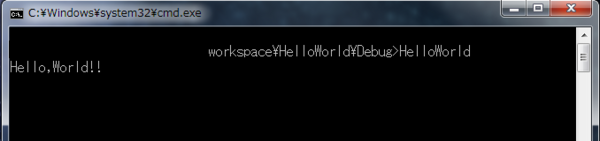
では最後にまとめです。
コンパイルとは
「人間に理解しやすいプログラミング言語で書いたプログラムを
PCが理解できる形(機械語)に翻訳する作業」
ビルドとは
「ソースプログラムをコンパイルした上で実行可能ファイルを
生成するために必要なリンクを行うまでの一連の作業」
プログラミングを行ううえでコンパイルやビルドという言葉に出会うことがあります。
コンパイルとは
英語だと compile で「編集する」などの意味らしいです。
結論から言うと、コンパイルとは
「人間に理解しやすいプログラミング言語で書いたプログラムを
PCが理解できる形に翻訳する作業」と、とらえてもらえれば大丈夫です。
なぜそんなことをしなければいけないのかは、下に詳しいコンパイルの流れを
まとめてみたので読んでみてください。
コンパイルの流れを書いてみると
「コンパイラ」というソフトウェアを用いて、プログラミング言語で記述された「ソースプログラム」を
「オブジェクトプログラム」と呼ばれる中間形式に変換する作業。
ここまでを言います。
例えば「C言語」で下のようなソースプログラムを用意したとします。
(ファイルの名前 HelloWorld.c)
/* Author : roll */
#include <stdio.h>
int main(int argc,char** argv) {
printf("Hello,World!!"); //「Hello,World!!」の表示
return 0;
}
コンパイルでは、これをオブジェクトプログラムに変換します。
PCが上のソースプログラムをそのままの形で理解してくれれば1番いいのですが
残念ながらPCは「0か1か」でしか理解してくれません…。
これが俗に言う「機械語(マシン語)」というやつです。
PCに仕事をさせたいときは本当は機械語で指示しないと理解してくれないのです…。
ですが人間にとって数字の羅列で動作を指示するのはとても労力がかかります。
ここでコンパイラの出番です!
人間が書いたソースプログラムはオブジェクトプログラムに変換されます。
この変換の時点で既に機械語に変換はできています。
では、これで実行可能ファイル(ロードモジュール)はできているのか?
…あともう少し作業が残っています。
それが「リンク」です。
リンクについては下の「ビルド」の説明の中で書こうと思います。
ビルドとは
英語だと build で「仕上げる,組み立てる.」などの意味らしいです。
結論から言うと、ビルドとは
「ソースプログラムをコンパイルした上で実行可能ファイルを
生成するために必要なリンクを行うまでの一連の作業」
と、とらえてもらえれば大丈夫です。
なので、コンパイルとビルドの違いは
コンパイル = ビルド - リンク ビルド = コンパイル + リンク
…ということですね。
ビルドの流れを書いてみると
上で書いたようにコンパイルを行った後に「リンカ」というツールを用いて
複数のオブジェクトプログラムや静的リンクライブラリを(必要に応じて)結合して
実行可能ファイル(ロードモジュール)を作る一連の作業。
ここまでを言います。
このビルドという作業を経てやっと
実行可能ファイル(ロードモジュール)が出来上がります♪
(上のソースプログラムの例でWindowsの環境だと HelloWorld.exe)
これで晴れてコンソールの画面で「Hello,World!!」の出力を確認できます。
(下の画像では一部加工処理を施しています)
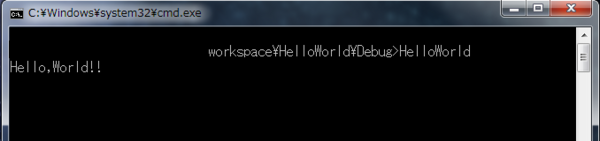
では最後にまとめです。
コンパイルとは
「人間に理解しやすいプログラミング言語で書いたプログラムを
PCが理解できる形(機械語)に翻訳する作業」
ビルドとは
「ソースプログラムをコンパイルした上で実行可能ファイルを
生成するために必要なリンクを行うまでの一連の作業」
タグ:プログラミングの裏側
初めてのプログラミングはどの言語を使うべきなの? [プログラミング]
この記事はプログラミングをしたことがない方を
対象に書いています。
おはようございます、rollです。
皆さんはプログラミングに興味はありますか?
プログラミングができると一般的に次のようなことができます。
・複雑な処理を記述することで、PCが(人間よりも)正確に処理を行ってくれる。
・(人間が同じ処理を行うよりもPCに任せたほうが)処理が高速。
どうですか?何かPCに仕事をさせたくなってきませんか?
例えば、今までに私が作ったソフトの中に次のようなもの(一部)があります。
・電卓(っぽいもの)
・メモ帳
・音楽再生ソフト
・ブロック崩し(ゲーム)
既存のソフトでは不満が残るところを
自分で作成したソフトで改善、改良して自分だけのソフトを作ることができるんです。
この「今自分が『ものづくり』している」達成感を味わえるのが
プログラミングの醍醐味ではないでしょうか?
じゃあ、プログラミングを勉強するのにはどんな流れで進めればいいのか?
私の答えとしては…
1つ目は、何を作りたいのか目標を決めること。(目標を決める)
2つ目は、その作りたいものに合うプログラミング言語を探すこと・知ること。(言語を決める)
3つ目は、作りたいものに適したプログラミング言語の文法・構文を知ること。(知識を蓄える)
4つ目は、勉強した文法・構文を使って実際に動かしてみること。(知識を行動に移す)
5つ目は、自分が納得するまで「書いては改善、書いては改善」すること。(言語に慣れる)
…この流れでいいんじゃないかな?って思います。
それではプログラミングの勉強を始めたいと思った時に何から始めればいいのか?
全くのプログラミング未経験の方なら
上の流れの1つ目にあたる「目標を決める」はいったん置いておいて
「C言語」というプログラミング言語を勉強することをお勧めします。
いきなり2つ目にあたる「言語を決める」に進んだのには理由があります。
・C言語はUNIXという(^1)OSを開発する為に生まれた言語です。
・汎用性が高いので様々な目的に使われる(ゲーム開発や機器の制御など)。
・コンパイル言語である。(後日、解説の記事を書きます)
・プログラマ人口が多いのでコミュニティが多いです。
注釈(^1) Windowsなどシステム全体を管理するソフトウェアのこと。Operating Systemの略
以上、簡単ですがまとめてみました。
「C言語がどんな言語なのかは分かったけど、なぜそれを勧めるの?」
…と思われるかもしれませんね。
理由は簡単で「今使われている大多数の言語はC言語の概念・文法から派生しているから」です。
皆さんの中には「Java」や「C++」などの言語の存在をご存知の方もいることでしょう。
それらの言語では「データ型」や「配列」「関数」という概念がありますが
これらはC言語から派生した言語であるが故なのです。
つまり、C言語が理解できれば
他の言語を勉強するときも比較的楽に進めることができるのです。
…実はC言語に無くてJavaやC++には有る、概念や文法が存在したりします。
(「クラス」や「継承」「インスタンス」「コンストラクタ」など)
それらは必要になった時に勉強すればいいだけの話です。
長々と書きましたが「他の言語を勉強することも視野に入れてC言語を勧める」という事です。
といっても、C言語自体の文法は難しくはないので心配しないでください。
お決まりの文句があったりして、覚えることは多少あっても
理解することが難しいものではありません。
これから先、C言語を用いてプログラミングの面白さを伝えればと思います。
(プログラミングの面白さ = PCを自分の思い通りに動かす)
このブログでC言語を勉強する上での目標としては
「C言語の文法を一通り書いてみて動作を確認して
四則演算をしてくれるアプリケーションを作る」…にしようと思います。
もし、この記事を読んでC言語を勉強しようと思ってくれる人が増えてくれたら
これほど嬉しいことはありません。
次回はプログラミングの勉強に必要な
開発環境の準備に焦点を当てつつ
プログラミング言語でも重要な部類に入る「データ型」について記事を書こうと思います。
訂正:
「開発環境の準備」の記事がしばらく書けなさそうなので
「初めてのC言語プログラミング~おまじない~」について書こうと思います。
ここまで読んでくださってありがとうございます。
それでは、また。
対象に書いています。
おはようございます、rollです。
皆さんはプログラミングに興味はありますか?
プログラミングができると一般的に次のようなことができます。
・複雑な処理を記述することで、PCが(人間よりも)正確に処理を行ってくれる。
・(人間が同じ処理を行うよりもPCに任せたほうが)処理が高速。
どうですか?何かPCに仕事をさせたくなってきませんか?
例えば、今までに私が作ったソフトの中に次のようなもの(一部)があります。
・電卓(っぽいもの)
・メモ帳
・音楽再生ソフト
・ブロック崩し(ゲーム)
既存のソフトでは不満が残るところを
自分で作成したソフトで改善、改良して自分だけのソフトを作ることができるんです。
この「今自分が『ものづくり』している」達成感を味わえるのが
プログラミングの醍醐味ではないでしょうか?
じゃあ、プログラミングを勉強するのにはどんな流れで進めればいいのか?
私の答えとしては…
1つ目は、何を作りたいのか目標を決めること。(目標を決める)
2つ目は、その作りたいものに合うプログラミング言語を探すこと・知ること。(言語を決める)
3つ目は、作りたいものに適したプログラミング言語の文法・構文を知ること。(知識を蓄える)
4つ目は、勉強した文法・構文を使って実際に動かしてみること。(知識を行動に移す)
5つ目は、自分が納得するまで「書いては改善、書いては改善」すること。(言語に慣れる)
…この流れでいいんじゃないかな?って思います。
それではプログラミングの勉強を始めたいと思った時に何から始めればいいのか?
全くのプログラミング未経験の方なら
上の流れの1つ目にあたる「目標を決める」はいったん置いておいて
「C言語」というプログラミング言語を勉強することをお勧めします。
いきなり2つ目にあたる「言語を決める」に進んだのには理由があります。
C言語ってどんな言語なのか?
・C言語はUNIXという(^1)OSを開発する為に生まれた言語です。
・汎用性が高いので様々な目的に使われる(ゲーム開発や機器の制御など)。
・コンパイル言語である。(後日、解説の記事を書きます)
・プログラマ人口が多いのでコミュニティが多いです。
注釈(^1) Windowsなどシステム全体を管理するソフトウェアのこと。Operating Systemの略
以上、簡単ですがまとめてみました。
「C言語がどんな言語なのかは分かったけど、なぜそれを勧めるの?」
…と思われるかもしれませんね。
理由は簡単で「今使われている大多数の言語はC言語の概念・文法から派生しているから」です。
皆さんの中には「Java」や「C++」などの言語の存在をご存知の方もいることでしょう。
それらの言語では「データ型」や「配列」「関数」という概念がありますが
これらはC言語から派生した言語であるが故なのです。
つまり、C言語が理解できれば
他の言語を勉強するときも比較的楽に進めることができるのです。
…実はC言語に無くてJavaやC++には有る、概念や文法が存在したりします。
(「クラス」や「継承」「インスタンス」「コンストラクタ」など)
それらは必要になった時に勉強すればいいだけの話です。
長々と書きましたが「他の言語を勉強することも視野に入れてC言語を勧める」という事です。
といっても、C言語自体の文法は難しくはないので心配しないでください。
お決まりの文句があったりして、覚えることは多少あっても
理解することが難しいものではありません。
これから先、C言語を用いてプログラミングの面白さを伝えればと思います。
(プログラミングの面白さ = PCを自分の思い通りに動かす)
このブログでC言語を勉強する上での目標としては
「C言語の文法を一通り書いてみて動作を確認して
四則演算をしてくれるアプリケーションを作る」…にしようと思います。
もし、この記事を読んでC言語を勉強しようと思ってくれる人が増えてくれたら
これほど嬉しいことはありません。
訂正:
「開発環境の準備」の記事がしばらく書けなさそうなので
「初めてのC言語プログラミング~おまじない~」について書こうと思います。
ここまで読んでくださってありがとうございます。
それでは、また。
どの分野でも勉強を始める前に決めておきたい大事なこと [勉強の方法]
あなたがPCに興味をもった「きっかけ」って覚えていますか?
私は今でも覚えています。それは中学生の頃に見たExcel上で動作する1つのマクロでした。
シート上にあるボタンをクリックすると、特定の文字列を含むセルの文字列が置き換わるのです。
していることは何も変哲の無い、ただの文字列の置換でしたが
中学生の私には魔法のように見えました。
当時の私はExcelの資格を取得しようと
テーブルの作り方や、関数の使い方を覚えたりしていましたが
(VLOOKUP関数を使いこなせるようになって大喜びした記憶があります(笑))
ボタンをクリックしただけで複数の処理を一度に
しかも間違いを犯すことなく処理できるマクロという機能に、幼いながらに感動したのです。
だって、自分のさせたい動作を指示すればあとは勝手にExcelが処理してくれるのですから。
じゃあ、マクロでどうやってExcelに指示を出すの?…
私には書籍を買うくらいしか情報を得る手段がありませんでした。
どうやら「VBA」っていうもので書くらしい…。
え?…英単語が出てくるの?…。
関数?変数?オブジェクト?プロパティ?メソッド?イベント?プロシージャ?
書籍をめくると分からない用語や見慣れない言葉がたくさん出てきました。
自分がExcelにさせたいことが書けないまま…
分からないことが分からないまま時間だけが過ぎていき
やがてその書籍を読むことはなくなりました。それこそ、つい最近まで。
何が言いたいかというと…
自分が学んだ(インプットした)成果は
結果を出す(アウトプットする)ことで評価できる
ということです。
(当時の私も、少しずつでも何か結果を出しながらマクロの勉強をしていたら
途中で勉強の方法で挫折することなく
今頃、マクロに関してはマスターしていたかもしれません)
結果を出すにも色々な方法がありますよね?
周りに成果を見せたり、資格取得という形だったり、(学生ならば)成績で出たり。
私はITに限らずどの分野の勉強、学習を始める時にでも考えるのですが
「その分野を勉強(インプット)して
どのような結果(アウトプット)を残すのか」って大事だと思うんです。
だって勉強してても面白くないじゃないですか?
「今勉強していることが何の役に立つのか分からない」とか…。
勉強するモチベーションにも大きく関わってくる重大な問題です。
プログラミング言語を勉強するなら
「その言語を使って何かソフト、システムを作る」でもいいんです。
今の時代、なんでも資格になります。例としてですが
ここのサイトに載っている資格の合格を目標にしても全然いいと思います。
資格に関して言えば、所持しているかどうかなんて自己満足でいいと思うんです。
評価されればラッキーくらいで。
大事なのは合格するまでにかけた勉強の時間と質です。
なんか、途中から脱線した気がします(笑)
要は
何か勉強するなら目標を持って勉強しませんか?
って事です。
勉強のモチベーションの為に。
(既にしている方は、すみません)
はじめましての方は、はじめまして [このブログについて]
こんにちは、rollです。
おそらくほとんどの人が初めましてになりますね。
初めての投稿である今回は
「rollってどんな人なの」「このブログは何について書いているの?」
…の2点について書こうと思います。
よかったら、これからもこのブログを覗いてみてもらえると嬉しいです。
はじめに自己紹介を。
年齢は20代。男です。出身は北海道です。(その辺はプロフィールを見てもらえれば)
2016年1月現在、私はある情報系の専門学校の2年生です。
(^1)別のブログで日記をつけていてそのブログでも書いているのですが
私は専門学校への入学を機に札幌へ出てきました。
専門学校に入学する前(地元では)自分のノートPCは持っていましたが
インターネットの回線が家に引かれていなかったので
できることといえばExcelやWordを使って遊ぶことぐらいでした。
そんな私ですが中学生の頃からの夢がありました。
それは「PC上で動く(Excelみたいな)アプリケーションを作ってみたい」…でした。
そこから夢がどんどん広がって
「PCで動くゲームを作ってみたい」「PCの仕組みを知りたい」
「PCそのものを作ってみたい」…などなど。
貪欲に好奇心が続く限りさまざまな知識を吸収しようと(現在進行形で)しています。
注釈(^1) 「rollの日記」というブログに私生活などを綴っています。
このブログは私が今まで勉強してきた知識を他の人に説明することになったと仮定して
多少冗長な表現になることもあるかもしれませんが
自分の言葉でなるべく伝えてみようという試みの場です。
例えば…
「プログラミングって難しいの?」
「Webページを記述するHTMLってどう書くの?」
「国家試験に向けてどんな勉強をしたらいいの?」…などなど
専門学校入学当時の自分が抱いていた疑問を中心に
現在の自分から見ての答えを書き綴っていこうと思います。
自分はまだITについて学び始めて2年目で、知識の量はまだまだ豊富ではありません。
このブログの他にも有益な情報をくれるサイト・ブログはたくさんあることでしょう。
私自身、よくお世話になるサイトもあります。
そんな中で、このブログが目指すべき目標は2つ。
「特定の分野の知識が無い(少ない)人でも
ある程度疑問が解消できる、またはその分野の理解が深まること」と
「知りたい人の立場の目線で自分の言葉で書いた記事を投稿すること」です。
1つ目の目標は記事を読んでくださる皆さんのために自分へ課すハードル。
2つ目の目標は自分自身が成長するために自分へ課すハードルです。
自分の周りで「○○がわからない」と言われたときに
このブログを紹介できる程度の完成度、充実度を目指すつもりです。
最後に…
このブログでは自分の実体験や経験を基に、可能な限り画像や解説を用いて
わかりやすく伝えることができるよう努力しますが
中には「この説明は間違ってるんじゃないか?」「もっとわかりやすい表現があるだろう」…などなど
至らぬ点がこの先出てくるであろうと思います。
その際は、ぜひ私rollまで教えてくださると嬉しいです。
一言コメントを残してくださるだけでもかまいません。
また、同じく学生の方だったりで私の書く記事に興味を持ってくださった方も気軽にメールください。
質問などでも結構です。
ITの話ができる友人を作ることも、このブログを始める目的の1つですので(笑)
連絡先(e-mail) : roll.study@gmail.com
おそらくほとんどの人が初めましてになりますね。
初めての投稿である今回は
「rollってどんな人なの」「このブログは何について書いているの?」
…の2点について書こうと思います。
よかったら、これからもこのブログを覗いてみてもらえると嬉しいです。
rollってどんな人?
はじめに自己紹介を。
年齢は20代。男です。出身は北海道です。(その辺はプロフィールを見てもらえれば)
2016年1月現在、私はある情報系の専門学校の2年生です。
(^1)別のブログで日記をつけていてそのブログでも書いているのですが
私は専門学校への入学を機に札幌へ出てきました。
専門学校に入学する前(地元では)自分のノートPCは持っていましたが
インターネットの回線が家に引かれていなかったので
できることといえばExcelやWordを使って遊ぶことぐらいでした。
そんな私ですが中学生の頃からの夢がありました。
それは「PC上で動く(Excelみたいな)アプリケーションを作ってみたい」…でした。
そこから夢がどんどん広がって
「PCで動くゲームを作ってみたい」「PCの仕組みを知りたい」
「PCそのものを作ってみたい」…などなど。
貪欲に好奇心が続く限りさまざまな知識を吸収しようと(現在進行形で)しています。
注釈(^1) 「rollの日記」というブログに私生活などを綴っています。
このブログは何について書いているの?
このブログは私が今まで勉強してきた知識を他の人に説明することになったと仮定して
多少冗長な表現になることもあるかもしれませんが
自分の言葉でなるべく伝えてみようという試みの場です。
例えば…
「プログラミングって難しいの?」
「Webページを記述するHTMLってどう書くの?」
「国家試験に向けてどんな勉強をしたらいいの?」…などなど
専門学校入学当時の自分が抱いていた疑問を中心に
現在の自分から見ての答えを書き綴っていこうと思います。
自分はまだITについて学び始めて2年目で、知識の量はまだまだ豊富ではありません。
このブログの他にも有益な情報をくれるサイト・ブログはたくさんあることでしょう。
私自身、よくお世話になるサイトもあります。
そんな中で、このブログが目指すべき目標は2つ。
「特定の分野の知識が無い(少ない)人でも
ある程度疑問が解消できる、またはその分野の理解が深まること」と
「知りたい人の立場の目線で自分の言葉で書いた記事を投稿すること」です。
1つ目の目標は記事を読んでくださる皆さんのために自分へ課すハードル。
2つ目の目標は自分自身が成長するために自分へ課すハードルです。
自分の周りで「○○がわからない」と言われたときに
このブログを紹介できる程度の完成度、充実度を目指すつもりです。
最後に…
このブログでは自分の実体験や経験を基に、可能な限り画像や解説を用いて
わかりやすく伝えることができるよう努力しますが
中には「この説明は間違ってるんじゃないか?」「もっとわかりやすい表現があるだろう」…などなど
至らぬ点がこの先出てくるであろうと思います。
その際は、ぜひ私rollまで教えてくださると嬉しいです。
一言コメントを残してくださるだけでもかまいません。
また、同じく学生の方だったりで私の書く記事に興味を持ってくださった方も気軽にメールください。
質問などでも結構です。
ITの話ができる友人を作ることも、このブログを始める目的の1つですので(笑)
連絡先(e-mail) : roll.study@gmail.com
タグ:自己紹介



